Microsoft Office PowerPoint,是微软公司的演示文稿软件。用户可以在投影仪或者计算机上进行演示,也可以将演示文稿打印出来,制作成胶片,以便应用到更广泛的领域中。利用Microsoft Office PowerPoint不仅可以创建演示文稿,还可以在互联网上召开面对面会议、远程会议或在网上给观众展示演示文稿。Microsoft Office PowerPoint做出来的东西叫演示文稿,其格式后缀名为:ppt、pptx;或者也可以保存为:pdf、图片格式等。2010及以上版本中可保存为视频格式。演示文稿中的每一页就叫幻灯片,每张幻灯片都是演示文稿中既相互独立又相互联系的内容相信很多用PPT的小伙伴都会遇到PPT怎么批量改字体的问题,那么今天小编给大家带来了PPT批量替换字体的方法分享,小伙伴们快来一起来看看吧。
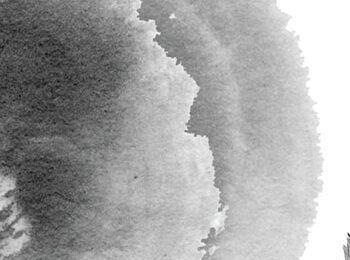
具体操作如下:
1.首先如何查看一个PPT到底用到了那些字体呢?在“开始-编辑-替换”按钮的下拉处找到“替换字体”。(如下图)
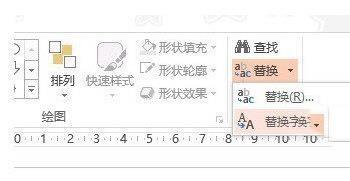
2.新弹窗口的Replace的下拉窗口,可以看到打开PPT的使用过的所有字体。(如下图)
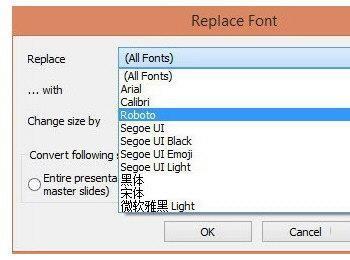
3.选中需要替换的字体,比如Roboto字体,就是限制嵌入字体,对方计算机如果没这个字体,即使嵌入字体,也会弹字体无法嵌入的出错窗口。所以我们把它替换掉。比如替换成“微软雅黑”字体。(如下图)
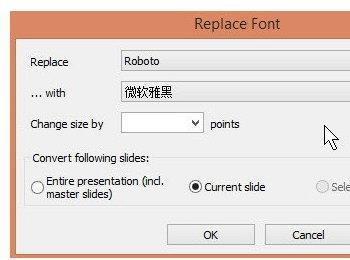
4.别以为这样点OK就可以替换了。注意看只是选中了“Current slide”,什么意思,只改一张PPT的字体。我们是要替换所有的PPT页面的字体。所以做上面操作前,需要先Ctrl+A全选所有的幻灯片,然后将选项改为“Selected Slides”。效果如下:(如下图)
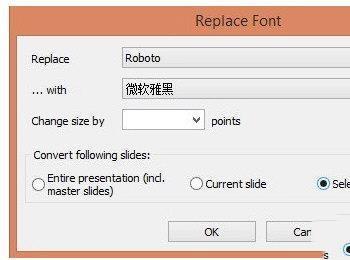
别又以为点OK就可以成功了。很多知道这个技巧的小伙伴都会发现,为什么点了OK,还是不能替换呢?
重点来了,在操作这个替换功能之前,还需要做一件事情,那就是取消PPT的嵌入字体功能。
具体操作如下:
把“文件-PowerPoint选项”中,将“保存”中的“将字嵌入文件”的勾去掉。(如下图)在使用前面的替换字体功能就OK了。

总结:从这个技巧,Office就是这个德行,不是看上去简单的功能能用就马上能用的。还需要熟悉Office软件之后,在进行细节的操作。
以上就是小编的PPT批量替换字体的方法的全部内容了,希望大家在这里可以获得你自己想要的东西,更好的工作和学习。
